Passwort ändern
Beschreibung
Du kannst das Passwort, mit dem du dich bei easydoo einloggst, jederzeit ändern.
Schritt-für-Schritt-Anleitung
- Klicke oben rechts in der App auf deinen Benutzernamen und wähle im Menü «Benutzer-Einstellungen» aus (siehe Abb. 1).
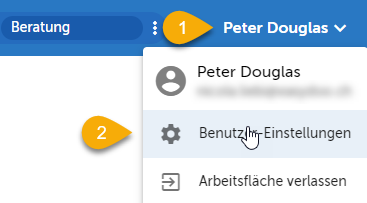
Abb. 1 - Benutzer-Einstellungen öffnen
- Klicke unter «Passwort» auf «Ändern» (siehe Abb. 2). Dadurch gelangst du zum Formular, wo du dein Passwort ändern kannst (u.U. musst du zuerst nochmals deine aktuellen Login-Daten bestätigen).
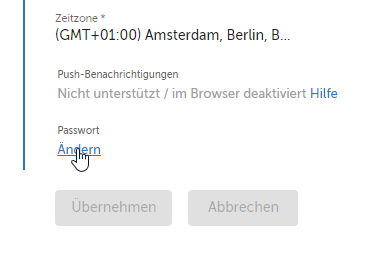
Abb. 2 - Passwort ändern
- Gib deine E-Mailadresse ein und klicke auf Verifizierungscode senden (siehe Abb. 3).
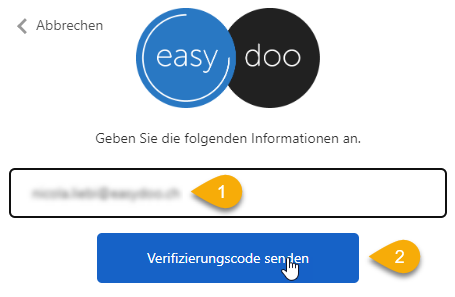
Abb. 3 - E-Mail verifizieren
- Kopiere den Verifizierungscode, den du als E-Mail erhalten hast (siehe Abb. 4).
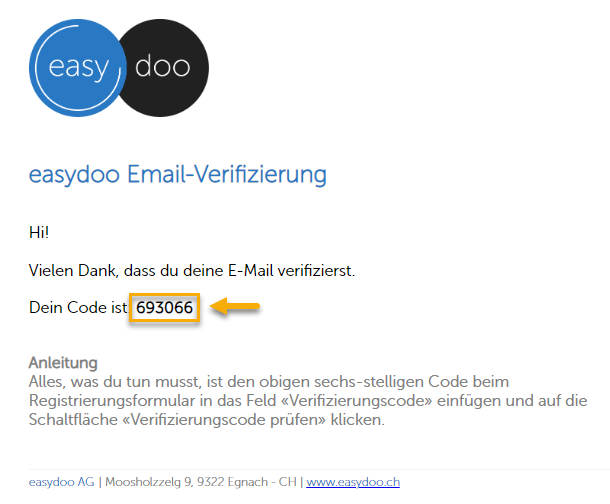
Abb. 4 - Verifizierungscode kopieren
- Füge den Verifizierungscode im Formular ein und klicke auf «Verifizierungscode prüfen» (siehe Abb. 5).
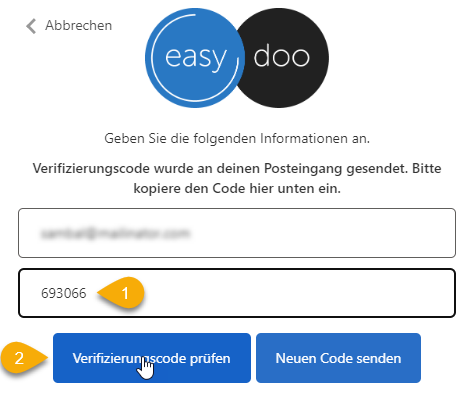
Abb. 5 - Verifizierungscode prüfen
- Klicke auf «Fortfahren» (siehe Abb. 6).
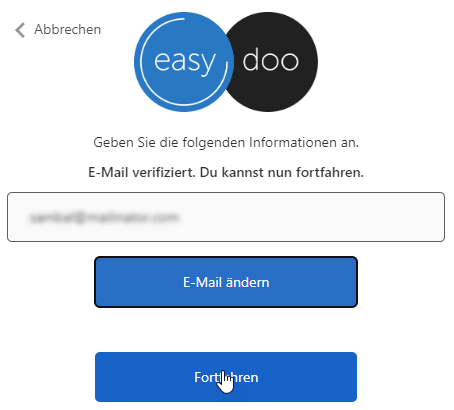
Abb. 6 - Zum nächsten Schritt gehen
- Wähle das neue Kennwort und bestätige es erneut (siehe 1 und 2 in Abb. 7).
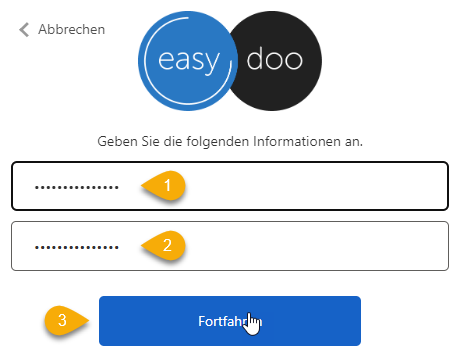
Abb. 7 - Neues Passwort eingeben
- Klicke auf «Fortfahren» (siehe 3 in Abb. 7). Danach wirst du zurück zu den Benutzereinstellungen weitergeleitet.
- Das nächste Mal kannst du dich mit dem neuen Passwort einloggen.
Tipps
Ändere dein Passwort in regelmässigen Zeitabständen (bspw. alle 6 Monate) und verwende nicht bei mehreren Diensten dasselbe Passwort, um dich besser vor Hackerangriffen zu schützen.
Verweise
Customer support service by UserEcho
